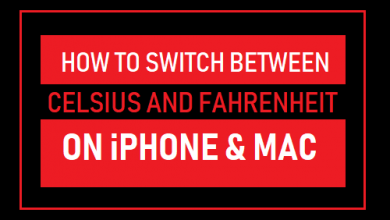Как скрыть обновление для macOS Catalina

Если обновление с macOS до Catalina постоянно появляется на вашем Mac, и вы хотите, чтобы оно перестало выходить, мы сообщим вам как скрыть обновление для macOS Catalina; шаги, которые необходимо выполнить, чтобы сделать это возможным. И дело в том, что, хотя обновлять стабильные версии полезно, к сожалению, это может раздражать.
Скрыть обновление для macOS Catalina
Когда у нас будут стабильные и финальные версии обновления операционной системылучше всего обновить, так как они всегда включают улучшения с точки зрения безопасности, а также функциональные возможности.
Конечно, по какой-то причине вы можете не заинтересоваться обновлением в определенный момент. И тот факт, что он все время выходит диалоговое окно или всплывающее окно с обновлением до macOS Catalina это может стать раздражающим.
Поэтому теперь мы увидим шаги, которые необходимо выполнить, чтобы скрыть обновление для macOS Catalina с вашего Mac. Есть несколько вариантов.
Системные настройки
Один из способов сделать это из системные настройки на Mac. Для этого вам необходимо выполнить следующие шаги:
- Нажмите на яблоко
- Нажмите Системные настройки
- Нажмите «Обновление программного обеспечения».
- Снимите флажок «Автоматическое обновление вашего Mac».
- Появится диалоговое окно, и вы можете отменить обновления или отключить автоматические.
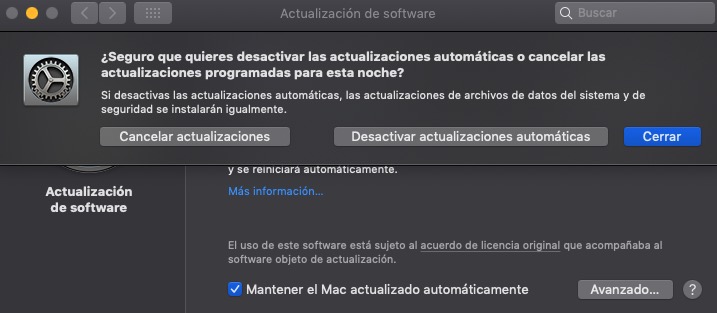
Вам нужно будет только выполнить эти шаги, хотя это не рекомендуется.
Но есть и другие способы сделать это.
через терминал
Вы также можете скрыть обновление через терминал или командную строку. Вы можете легко найти его из приложений или набрав «терминал» в поисковой системе. После того, как вы вошли, вам просто нужно будет написать эту команду: sudo softwareupdate —игнорировать «macOS Catalina». Скопируйте и вставьте это, и все готово.
После этого вы увидите, что в Системных настройках он больше не отображается как доступный. Если вы хотите вернуться в прошлое, не волнуйтесь, вы можете это сделать. Вы просто набираете sudo softwareupdate —reset-игнорируется из терминала, и вы снова включите обновления.
теперь, когда ты знаешь как скрыть обновление для macOS Catalina Все, что вам нужно сделать, это выполнить шаги и сообщить нам, сработало ли это для вас. Хотя лучше обновить.
присоединяйтесь к нашему ТЕЛЕГРАМНЫЙ КАНАЛ